前回までは、アンテナからRTL-SDRチューナーまで20mのアンテナケーブルを通していた。
しかし、高周波で長いアンテナケーブルは大きく減衰するという情報を得ていたので、このアンテナケーブルを短くすることにした。そこで、アンテナ直下(実際にはBPF+LNAを挟んで)チューナーを繋ぎ、そこからUSBケーブルでシングルボードコンピュータに繋ぐことにした。シングルボードコンピュータは先日購入したOrange Pi Zero Plus。そこからLANは有線のネットワークケーブルで。Oragne Pi Zero PlusはArmbian (Debian buster)を入れて、ADS-Bの受信は dump1090-mutabilityを使用することにした。つまり、dump1090-Xで受信してLANにデータを流し、他のPCでその受信したデータを使う(地図にプロットするなど)することにした。dump-1090-Xにもウェブ機能があって地図にプロットして他のPCのブラウザからそれを見るということができるが、今回はOrange Pi Zero Plusが(SBCとしてはまぁまぁでもPCと比べるとかなり)非力なのでプロットは他のPCで行うということにした。それに、パッケージで配布されるdump-1090-Xは内蔵ウェブ機能が殺してあったりするし。

購入して開封したばかりのOrange Pi Zero PlusのSoCにヒートシンクとつなげるための銅ブロックを乗せた写真。(このときはまだ付属の無線LANアンテナがつながっている。)

左上がアンテナ、青い基板がBPF+LNA、緑色(+黒ヒートシンク)がチューナー、USBでつながっている右の基板がOrange Pi Zero Plus。それから生えている黒い細い線でつながった中央下寄りの金色のやつは無線LANを殺すためのダミーロード。また、Orange Pi Zero Plusから赤黒のコードが伸びているのはBPF+LNAに供給する5V+GND
と、いうことで、前回設置したアンテナの台となる塩ビパイプの中に、ほぼ一式が収まる形となる。
写っていないが、この一式に電力を供給するダイソーの2.1AのUSB ACアダプタも用意している。

塩ビパイプに2cm x 2cmの穴をあけた。Orange Pi Zero Plusの基板に付けた銅ブロックがぎりぎり通るサイズに穴を開ける。穴が大きいとガタつく筈なので少し小さく穴をあけて、ヤスリで削って調整した。上の写真では穴がパイプの上に近い側にあいているように写っているが、実際は上下逆。
穴のサイズは銅ブロックとぴったりであっても雨が入ると困るので穴と銅ブロックの境にはホットボンド(グルーガン)をグルリと1周。これで防水だけでなくさらにガッチリ固定できる。

設置した。見た目は前回と殆ど変わらない。パイプから頭を出している銅ブロックの上に(側面に)ヒートシンクを熱伝導テープで貼り付けた。このテープは圧力をかけたらその後は外れなくなるので便利。(剥がす時が怖いけど)
Orange Pi Zero Plusでチューナーの認識
Orange Pi Zero Plusにログインし、USBで繋いだRTLチューナーを認識していることを確認する。
$ lsusb
Bus 008 Device 001: ID 1d6b:0001 Linux Foundation 1.1 root hub
Bus 005 Device 001: ID 1d6b:0002 Linux Foundation 2.0 root hub
Bus 007 Device 001: ID 1d6b:0001 Linux Foundation 1.1 root hub
Bus 004 Device 001: ID 1d6b:0002 Linux Foundation 2.0 root hub
Bus 006 Device 001: ID 1d6b:0001 Linux Foundation 1.1 root hub
Bus 003 Device 003: ID 0bda:2838 Realtek Semiconductor Corp. RTL2838 DVB-T
Bus 003 Device 002: ID 1a40:0101 Terminus Technology Inc. Hub
Bus 003 Device 001: ID 1d6b:0002 Linux Foundation 2.0 root hub
Bus 002 Device 001: ID 1d6b:0001 Linux Foundation 1.1 root hub
Bus 001 Device 001: ID 1d6b:0002 Linux Foundation 2.0 root hub
復調用チップはRTL2832Uの筈なのにRTL2838と認識されているが、これは気にしなくて良いらしい。
つまり、特に何もせずにUSBチューナーを挿すだけで認識されている。Windowsとは大違い。
dump1090-mutabilityのインストール
$ sudo apt update #←パッケージ情報を最新にする $ apt-cache search dump1090 #dump1090-XXXを探す (検索だけならsudo無しで可) armbianで提供される標準レポジトリではdump1090-mutabilityだけが表示された。 $ sudo apt install dump1090-mutability
残念ながらdump1090-faは無かったが、dump1090-mutabilityがダメということではない。
とにかく、インストールはこんだけ。あっけない。
テスト起動 インタラクティブ表示+ネット出力
$ dump1090-mutability --interactive --net
もう少し指定するならこんな感じ?
$ dump1090-mutability --net-only --net-bo-port 30007 --net-bi-port 30006 とか $ dump1090-mutability --net-only --net-bo-port 30007 --net-sbs-port 0 --net-fatsv-port 0 --net-bi-port 30006テキトーに好みのオプションを付けてやれば良い筈
起動してエラーにならないこと。
問題ないようであれば、自動起動の設定を行う。
パッケージでインストールしたdump1090-mutabilityでは/etc/init.d/dump1090-mutabilityというスクリプトが用意されているようだが、init系のサービス起動はよくわからない。(基本的にFreeBSD派なのでLinuxはよくわかっていない)
なので、systemd用の自動起動の設定を行う。
1 2 3 4 5 6 7 8 9 10 11 12 13 14 | [Unit]
Description=dump1090-mutability
Before=multi-user.target
After=network-online.target
Wants=network-online.target
[Service]
WorkingDirectory=/usr/share/dump1090-mutability/
ExecStart=/usr/bin/dump1090-mutability --interactive --net #←起動コマンドは好きにして
StandardOutput=null
Restart=on-failure
[Install]
WantedBy=multi-user.target
|
# systemctl enable dump1090-mutability
有効化したサービスを手動で起動
# service dump1090-mutability start
サービスを手動で停止
# service dump1090-mutability stop
armbianで提供される標準レポジトリでインストール可能なdump1090-mutabilityは内蔵ウェブサーバ機能が無効になっている。
内蔵ウェブサーバが欲しければ自分でdump1090-XXXを内蔵ウェブサーバ有効でビルドすることになるが、非力なシングルボードコンピュータで動いているdump1090-XXX側でウェブサーバを動かす必要は無いと考える(動かしたくない)。
受信したデータをWindowsで表示
今回はdump1090-mutabilityで受信したデータをLANに流しWindowsでプロットすることにした。
Windows側で使用するのは定番のVirtual Radar Serverで、ダウンロードページからダウンロードして普通に実行してインストールする。
今回はWindows用のVirtual Radar Serverを使ったが、LinuxやMacのOSXもあるのでPCなら大抵はVirtual Radar Serverは使える。
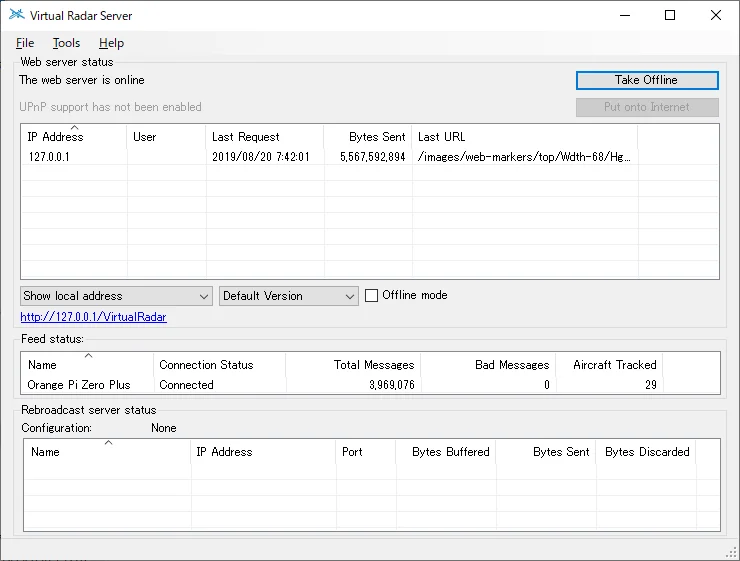
WindowsではVirtual Radar Serverをインストールするとスタートメニューの「V」の中にVirtual Radarという項目が出来て、その中のVirtual Raderという飛行機アイコンをクリックしてVirtual Raderアプリを起動する。
メイン画面はこんな感じ。上の画像はすでに稼働中のVirtual Raderなので幾つか表示が入っているけど初起動なら白い罫線部分は真っ白の筈。
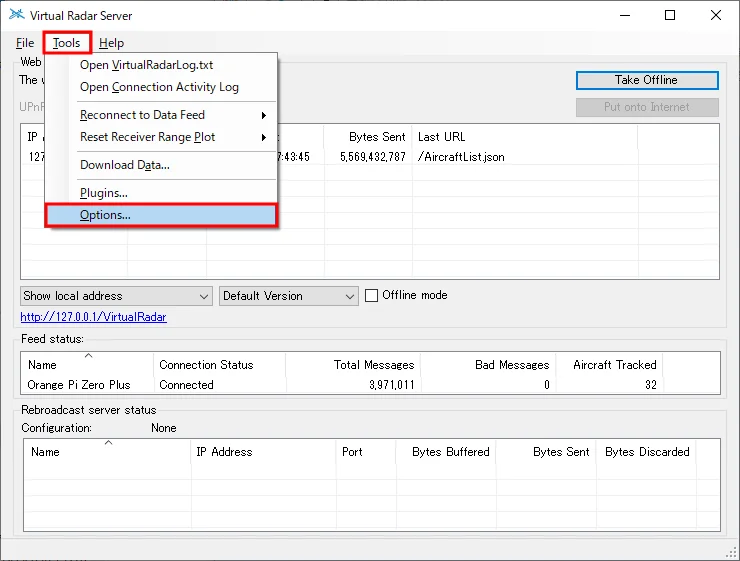
左上のメニューから「Tools」をクリックする。
ポップアップしたメニューの一番下の「Options」を開く。
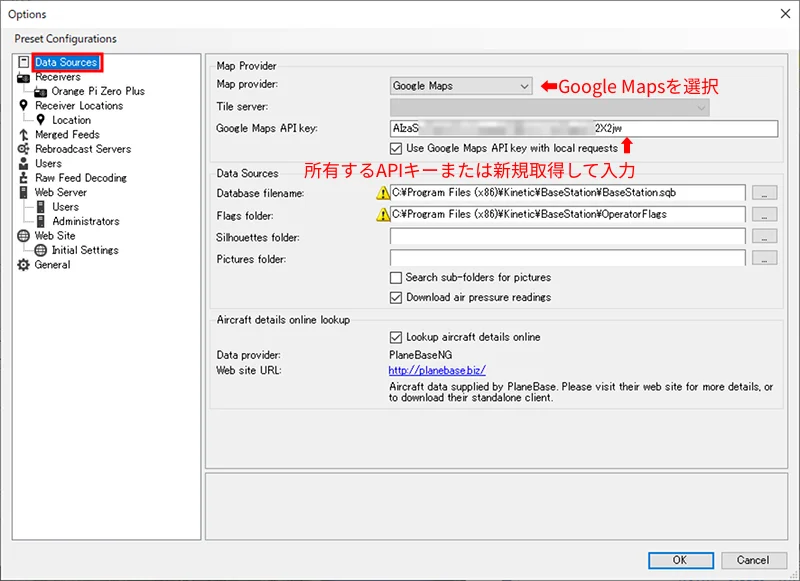
左列一番上の「Data Sources」が開く筈。違うの表示されたら「Data Sources」をクリックする。
マッププロバイダはGoogle Mapsあたりが無難。Google Mapsをアプリから使うにはAPIキーが必要になるので、ブラウザを開いてGoogleに自分のアカウントでログインしてMAP APIキーを取得する。(方法はググってね)
取得したAPIキーを「Google Maps API key」の欄に貼り付ける。
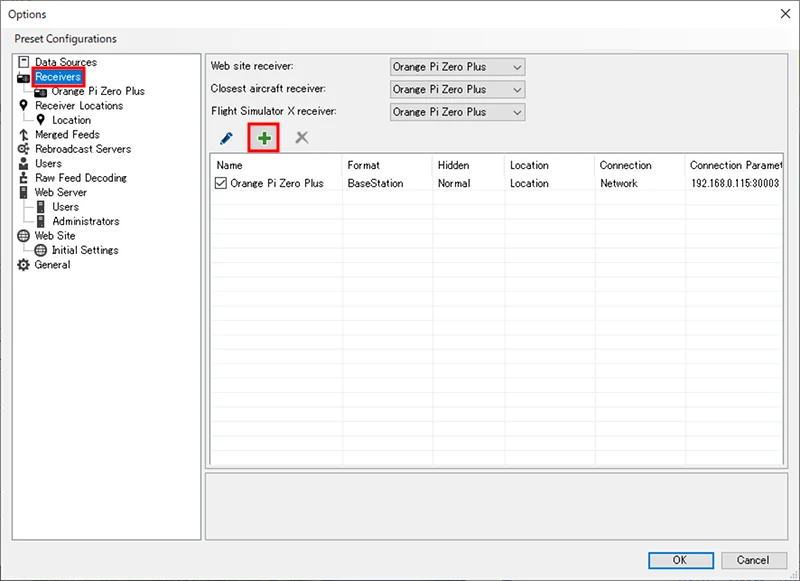
左列の上から2番めの「Receivers」を選択する。
上の画像では既に「Orange Pi Zero Plus」というのが登録されているが、初めて起動なら表示されない筈。
ADS-Bレシーバーを追加する場合は[+]を押す。
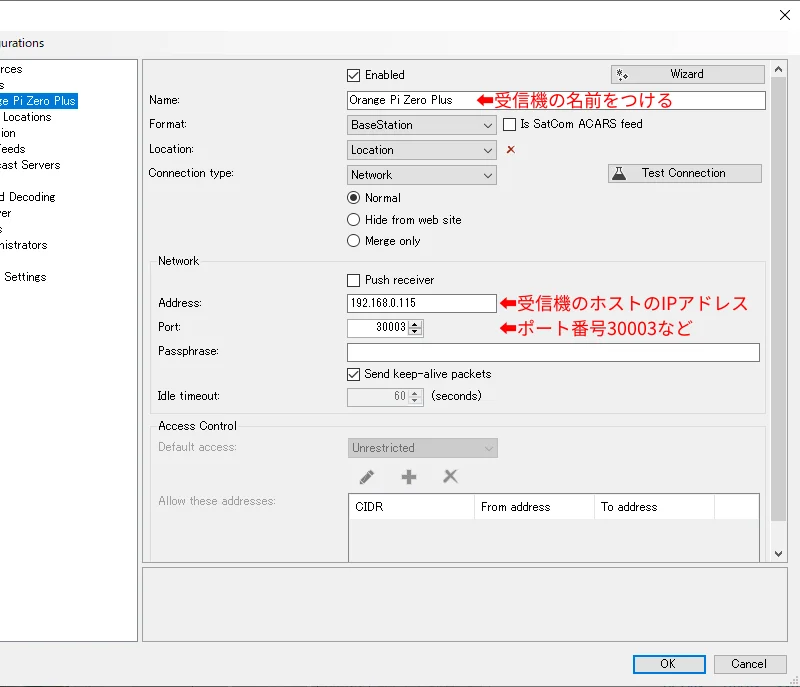
レシーバーの登録画面
「name」欄に受信機の名前(わかりやすいの)を入力。
「Address」欄には受信機の繋がったホストのIPアドレスを入力。
「Port」欄には30003など、受信機の繋がったホストのDump1090-Xと通信できるポート番号を入力。
2021年8月14日追加 (画像無し):
Optionsの[Receiver]の下に[Receiver Location]という項目がある。ADS-Bの受信機セットのアンテナのある場所の緯度と経度を登録する。その座標が、入力して[OK]して登録できたつもりでも実は正しく登録されていないことがある。この座標が正しく登録できていないと地図上にレシーバ設置位置やその設置位置からの同心円やカバレッジが正しく表示できなくて困ることに。入力して[OK]してVirtual Radarを再起動してから再度[Options]→[Receiver Location]を開いて緯度と経度の両方が正しく登録されていることを確認。これまでの経験だと「経度」が空になっていたことが数度(毎回インストール後の設定時に発生?)。
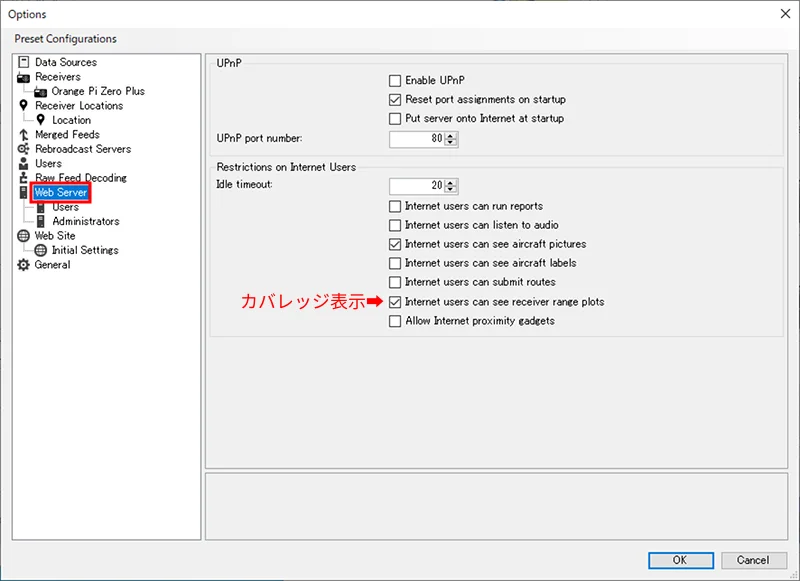
左列の「Web Server」を選択。
飛行している飛行機を正しく認識できた範囲を地図上にプロット(カバレッジ表示)するなら「Internet users can see receiver range Plots」にチェックする。初期値はチェック無し。暫く使った後はまたチェックを外すことになると思うけど。
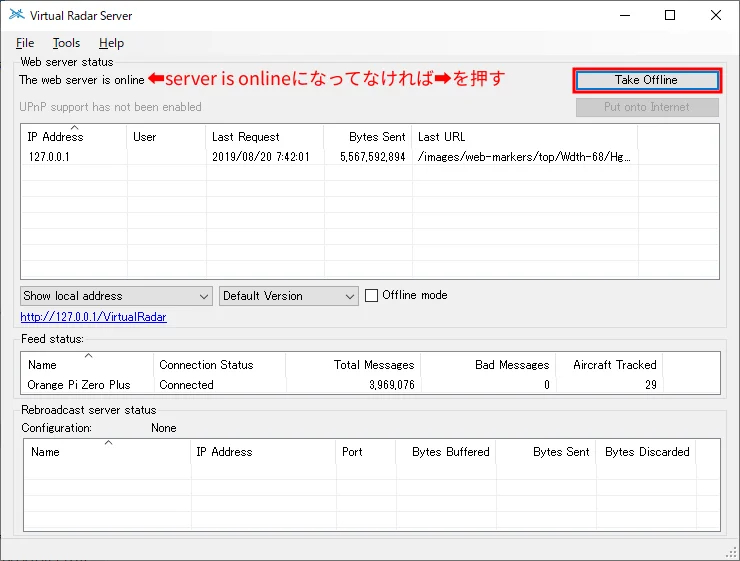
設定したら最初の画面に戻って、ウェブサーバがオンラインになっていることを確認。またはオフ・オンするなど。
オンライン・オンラインの切り替えは、右上のボタンを押す。
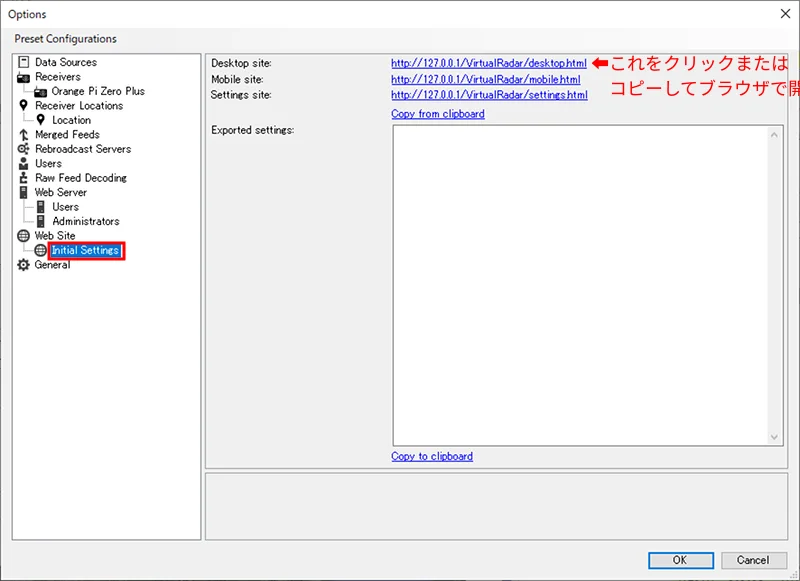
もう一度メニューから[Tool]s → [Options]を開いて、左列から「Web Site」の下の「Initial Settings」を選択する。
右上にURLが幾つか表示される。メインで使うのは一番上。それをクリックするかリンクをコピーしてブラウザで開く。
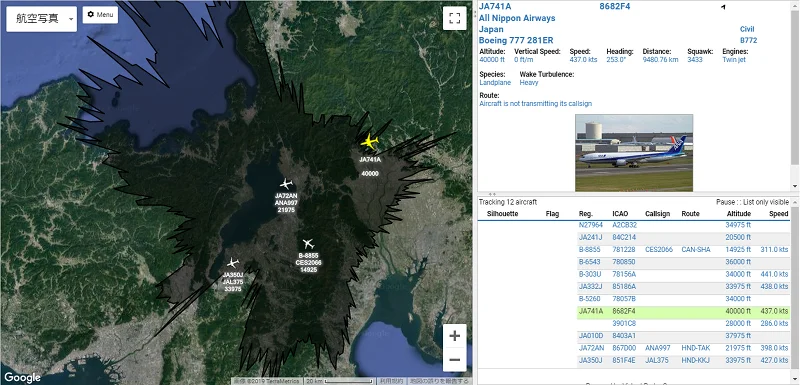
ブラウザでDesktop Siteを開いて暫く〜1日くらい待つ。
設定でカバレッジをプロットするようにしたので、受信機から飛行中の飛行機が正しく認識されている範囲(Virtual Radar起動から現在)が透過黒色で地図上に表示されている。(上の画像の地図の中央のギザギサの黒っぽいやつ)
この範囲は、完全に認識された飛行機が通った最も遠い場所を示すので、認識が中途半端な飛行機がもっと遠くを通っても範囲は広がらない。逆に言えば、不正確に認識された飛行機はカバレッジのエリアの外をいっぱい飛んでいる。
眺めていたら右下のリストで飛行機の高度がGNDと表示されていてどこかの飛行場にいるらしいのも認識されている様子。上の地図のカバレッジの範囲内には飛行場は無いと思うので、福井・小松・小牧・中部国際、関空・伊丹・神戸のどれかに居る飛行機の筈。つまり結構広い範囲が不正確ながらも受信出来ている様子。東の方はカバレッジでは一宮辺りまでとなっているが、右下のリストに表示される飛行機の登録番号から確認すると木曽山脈に近い中津川あたりの上空を飛行する機からも不完全ながらも信号が届いているよう。
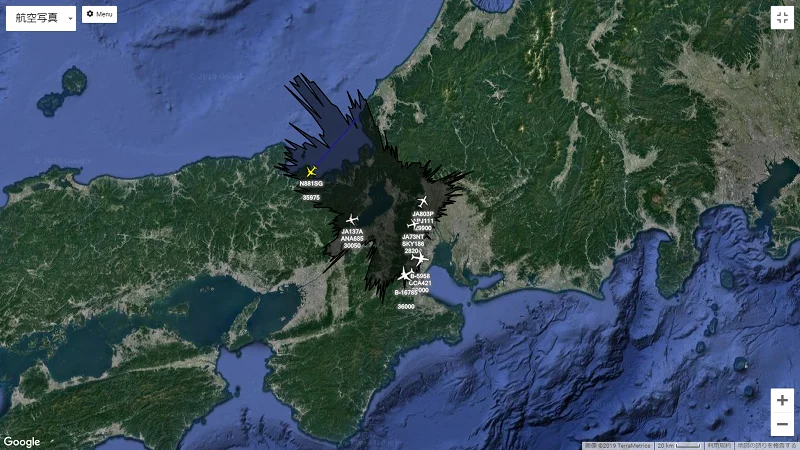
地図の全画面表示もできる。日本の本州の形が判るくらいで表示すると、カバレッジ狭いなぁ。アンテナ設置場所からの距離でこの1.5倍くらいは欲しい。できたら大阪湾と伊勢湾の上空にいる飛行機の信号が届いて欲しい。飛行場とか低高度に居るのまで受信したいなんて贅沢は言わないから。
20mのアンテナケーブルを無くすともっと広い範囲(全方位で100km以上程度)を確実に受信できるのかと期待したが、20mのアンテナ線を使った前回と比較して、アンテナ設置場所からの距離で1〜2割程度増えただけでで思ったよりもカバレッジは広がらなかった。しかし、認識される飛行機の数は大幅に増えていて、さらにカバレッジ内外の中途半端認識機の数が凄い。アンテナ設置場所が周囲を山に囲まれているので全方位で100km, 150km、山が無い方向で200km, 300kmというのは無理かと思ったが、アンテナを良くすればチャンスありかもと期待してしまう。
購入した1090MHzのアンテナは6dBiと書かれたシールが貼ってあったが、信じていない。同様のアンテナが2dBi程度なのでそれと同じ程度の筈だと思っている。4千円〜1万円程度の市販アンテナを買うのもアリだろうけど、テキトーに自分で作ることを考えている。アンテナの性能を測定する機械を持っていないので段数の多いコリニアアンテナとかは無理だけど。
あと、アンテナ下の塩ビパイプは密封ケースに近い状態だけど、そこに熱源のRTL-SDRレシーバーとシングルボードコンピュータが入って中がかなり高温になっている模様。シングルボードコンピュータのSoCの熱の幾らかはヒートシンクから外部に放出されている筈だが、RTL-SDRレシーバはパイプ内に熱を吐いたのがそのままパイプ内に留まるし、パイプに当たった太陽の熱もパイプ内を温める。OrangePi Zero Plus内蔵のSoC温度計によると午後の一番暑い時間だと70度を示すほど。Orange Pi Zero Plusとヒートシンクだけを室内で動かしたときは50度を超えることはなかったのでやはり高温。Orange Pi Zero Plusは多少の高温でも大丈夫かもしれないが、RTL-SDRレシーバがそれに近い温度で大丈夫かしら。
今度、自作アンテナに取り替える際にパイプの排熱も少し考えたい。(その頃には気温が下がってるかもだけど)